Các chủ đề liên quan
[Windows 11/10] Microsoft Family Safety - Cài đặt kiểm soát Parental
i lòng chuyển đến hướng dẫn tương ứng dựa trên hệ điều hành Windows hiện tại trên máy tính của bạn:
Hệ điều hành Windows 11
Bảng danh mục :
- Mở cài đặt kiểm soát Parental và thêm family member
- Quản lý nhóm family của bạn
- Xóa thành viên family
Mở cài đặt Kiểm soát Parental và Thêm thành viên family
1. Nhập và tìm kiếm [Family options] trong thanh tìm kiếm của Windows①, sau đó nhấp vào [Open] ②.

2. Bấm [View family settings]③.

3. Bạn sẽ được dẫn đến trang web chính thức của Microsoft Family Safety. Chọn [Sign in to Family Safety] ④, sau đó đăng nhập bằng tài khoản Microsoft của bạn để bắt đầu sử dụng chức năng kiểm soát của Parental .

4. Sau khi đăng nhập, bạn sẽ vào trang quản lý của family của mình. Nếu bạn muốn thêm người vào nhóm family của mình, hãy nhấp vào [Add a family member] ⑤.

5. Nhận số điện thoại hoặc địa chỉ email của thành viên gia đình ⑥, sau đó nhấp [Next]⑦.

6. Quyết định vai trò của thành viên family (Member hoặc Organizer) ⑧, sau đó nhấp vào [Next] ⑨.

7. Bạn đã gửi lời mời tham gia nhóm family của mình, sau đó người được mời sẽ nhận được một liên kết để tham gia qua email. Nó sẽ nhắc họ đăng nhập vào tài khoản Microsoft của mình để chấp nhận và tham gia nhóm family .

8. Sau khi người được mời chấp nhận và tham gia nhóm family , bạn cần kết nối các thiết bị của nhóm family trong Microsoft Family Safety để tận hưởng các tính năng hoàn chỉnh của Family Safety .
Nhấp vào biểu tượng [Start]  trên thanh tác vụ⑩, sau đó chọn [Settings]
trên thanh tác vụ⑩, sau đó chọn [Settings]  ⑪.
⑪.
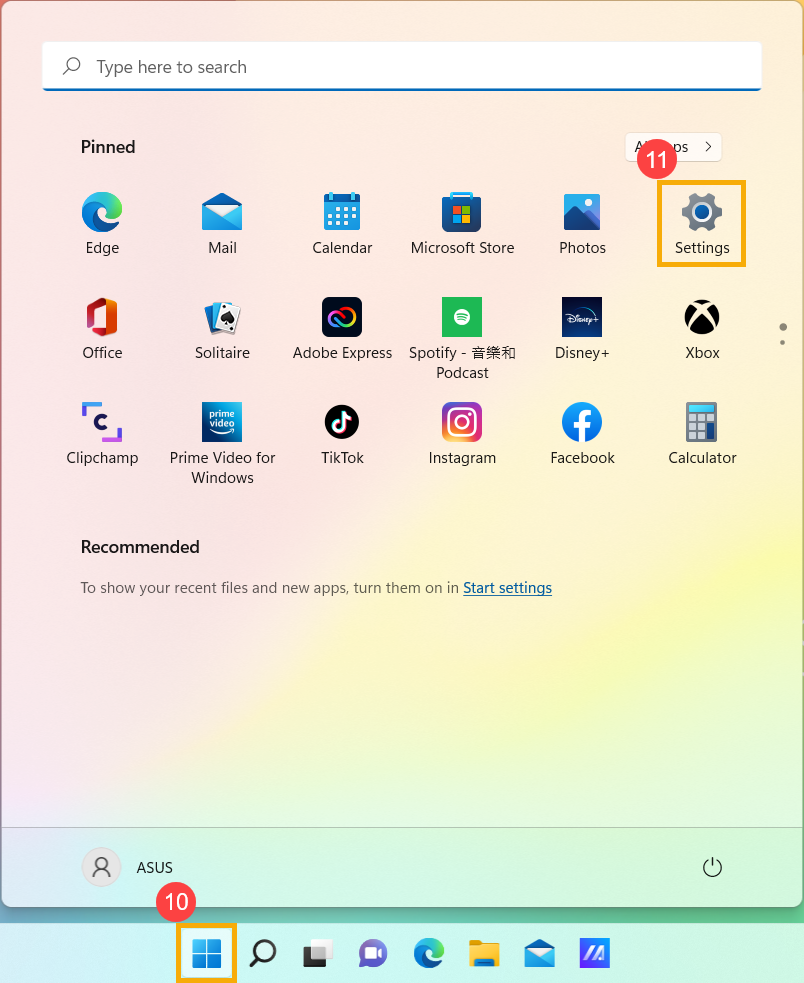
9. Chọn [Accounts]⑫, sau đó chọn [Family & other users]⑬.
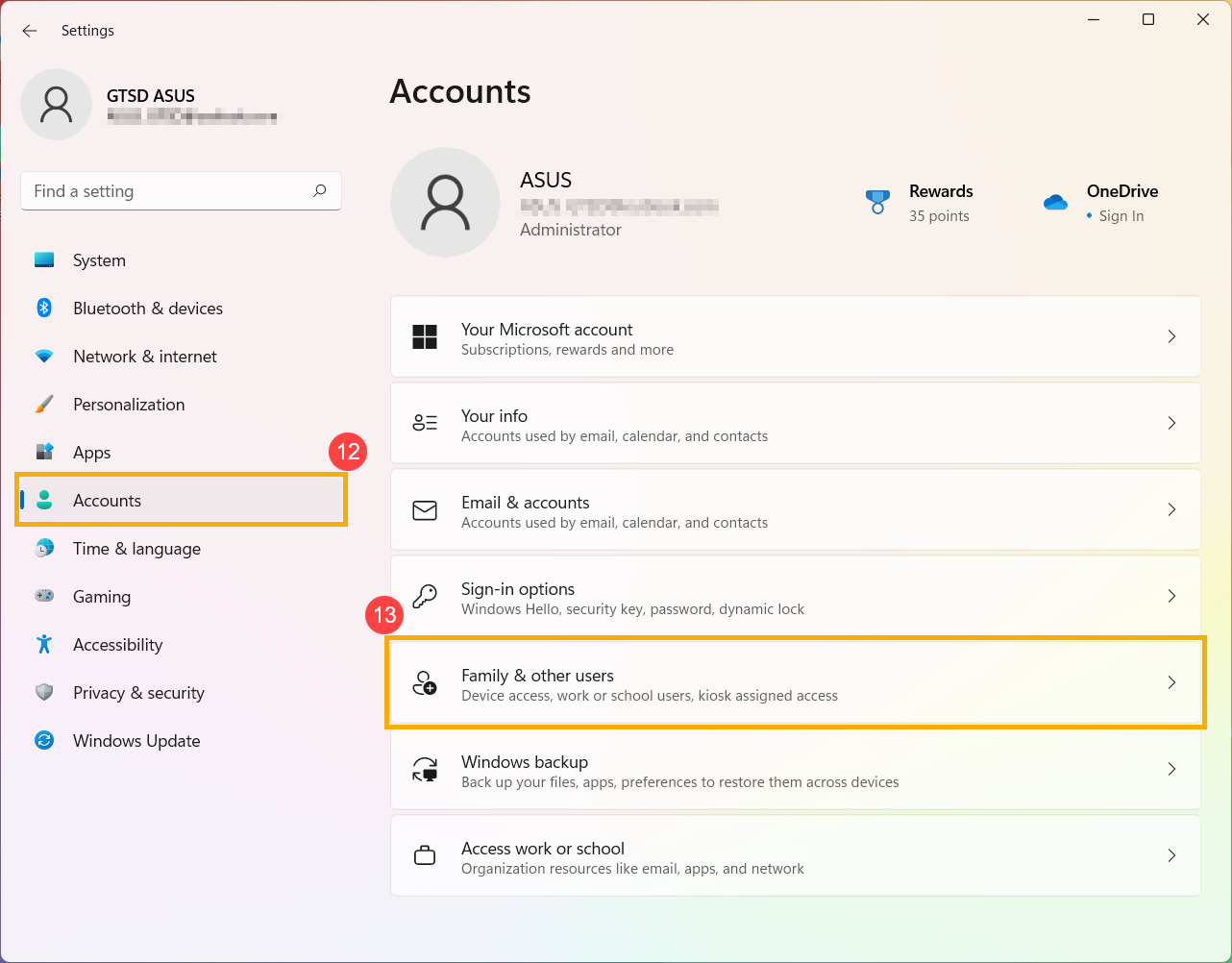
10 . Chọn thành viên family của bạn, sau đó nhấp vào Allow sign in ⑭. Sau khi họ đăng nhập, thiết bị này sẽ xuất hiện dưới dạng thiết bị được kết nối của họ.
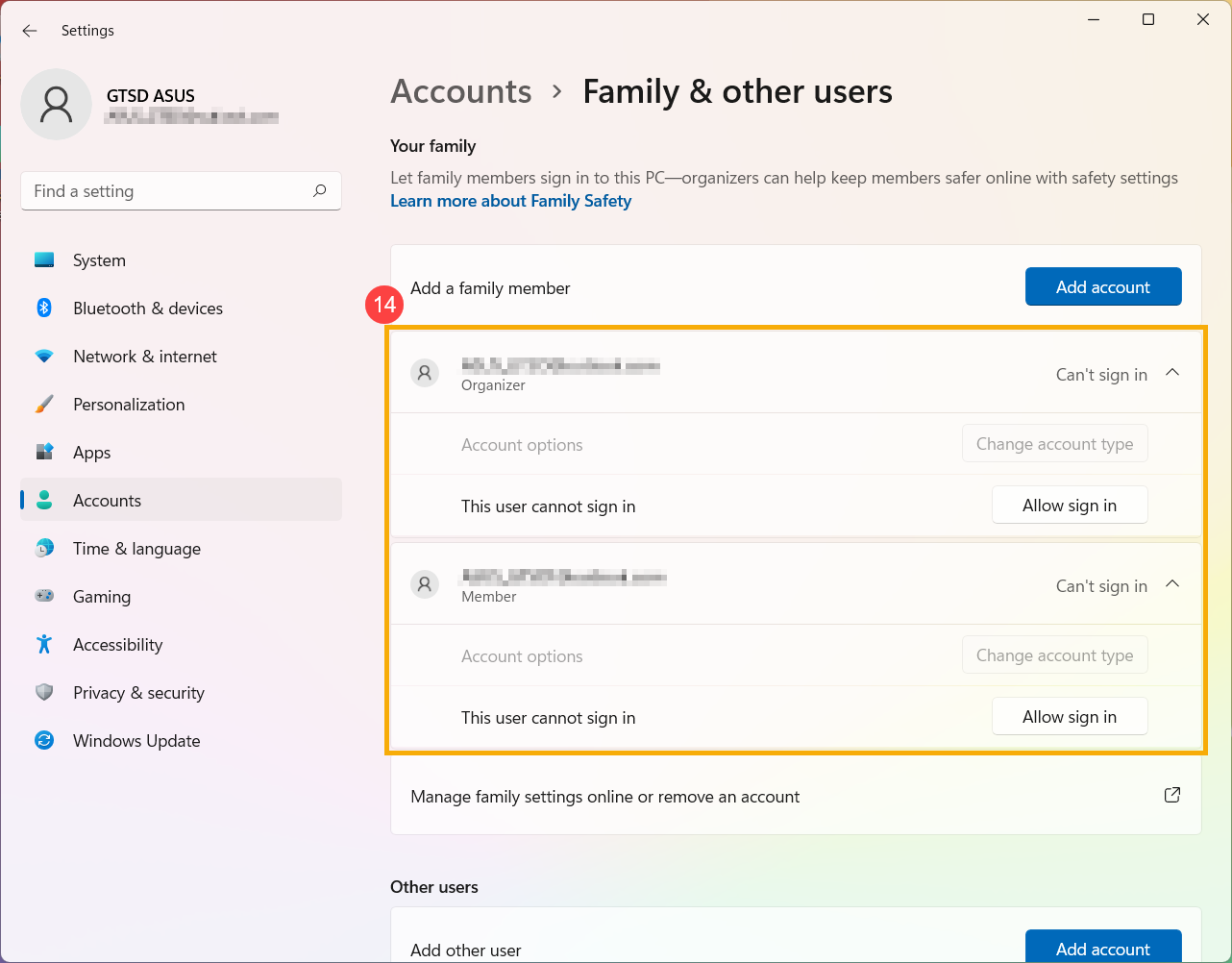
11. Trên trang web Microsoft Family Safety , bạn sẽ thấy những người đã tham gia thành công vào nhóm family của mình.

Quản lý nhóm family của bạn
1. Nhập và tìm kiếm [Family options] trong thanh tìm kiếm của Windows①, sau đó nhấp vào [Open] ②.

2. Nhấp[View family settings]③.

3. Đăng nhập vào trang web Microsoft Family Safety , bạn sẽ thấy nhóm family của mình.

4. Tìm thành viên family mà bạn muốn quản lý, nhấp vào biểu tượng [More options] ở góc trên bên phải④ rồi chọn [Go to overview] ⑤.

5. Sau khi nhập tổng quan về thành viên, bạn có thể điều chỉnh cài đặt family của mình⑥. Tại đây, bạn có thể tìm hiểu thêm về các tính năng của nhóm family .

1. Nhập và tìm kiếm [Family options] trong thanh tìm kiếm của Windows①, sau đó nhấp vào [Open] ②.

2. Nhấp [View family settings]③.

3. Đăng nhập vào trang web Microsoft Family Safety , bạn sẽ thấy nhóm family của mình .

4. Tìm thành viên gia đình bạn muốn xóa, nhấp vào biểu tượng [More options] ở góc trên bên phải④ rồi chọn [Remove from family group] ⑤.

5. Chọn [Remove] ⑥ để xóa thành viên khỏi nhóm family của bạn.

Hệ điều hành Windows 10
Bảng danh mục :
- Mở cài đặt kiểm soát Parental và thêm family member
- Quản lý nhóm family của bạn
- Xóa thành viên family
Mở cài đặt Kiểm soát Parental và Thêm thành viên family
1. Nhập và tìm kiếm [Family options] trong thanh tìm kiếm của Windows①, sau đó nhấp vào [Open] ②.

2. Nhấp [View family settings]③.

3. Bạn sẽ được dẫn đến trang web chính thức của Microsoft Family Safety. Chọn [Sign in to Family Safety] ④, sau đó đăng nhập bằng tài khoản Microsoft của bạn để bắt đầu sử dụng chức năng kiểm soát của Parental .

4. Sau khi đăng nhập, bạn sẽ vào trang quản lý của family của mình. Nếu bạn muốn thêm người vào nhóm family của mình, hãy nhấp vào [Add a family member] ⑤.

5. Nhận số điện thoại hoặc địa chỉ email của thành viên gia đình ⑥, sau đó nhấp [Next]⑦.

6. Quyết định vai trò của thành viên family (Member hoặc Organizer) ⑧, sau đó nhấp vào [Next] ⑨.

7. Bạn đã gửi lời mời tham gia nhóm family của mình, sau đó người được mời sẽ nhận được một liên kết để tham gia qua email. Nó sẽ nhắc họ đăng nhập vào tài khoản Microsoft của mình để chấp nhận và tham gia nhóm family .

8. Sau khi người được mời chấp nhận và tham gia nhóm family , bạn cần kết nối các thiết bị của nhóm family trong Microsoft Family Safety để tận hưởng các tính năng hoàn chỉnh của Family Safety .
9. Nhấp vào biểu tượng [Start] 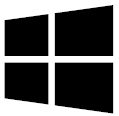 trên thanh tác vụ⑩, sau đó chọn [Settings]
trên thanh tác vụ⑩, sau đó chọn [Settings]  ⑪.
⑪.
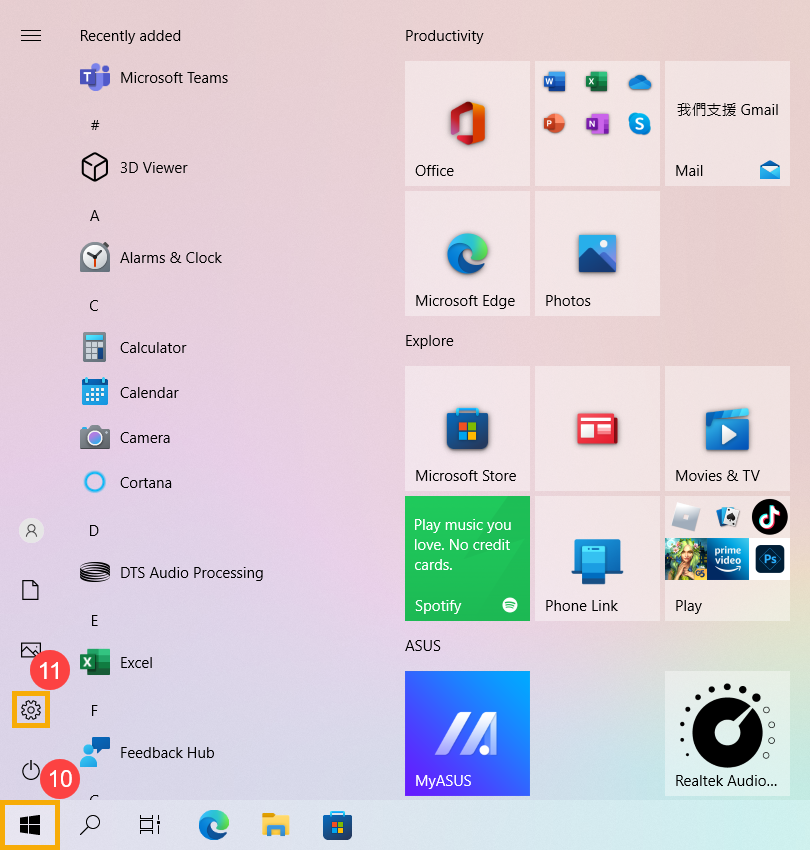
10 . Chọn [Accounts]⑫.
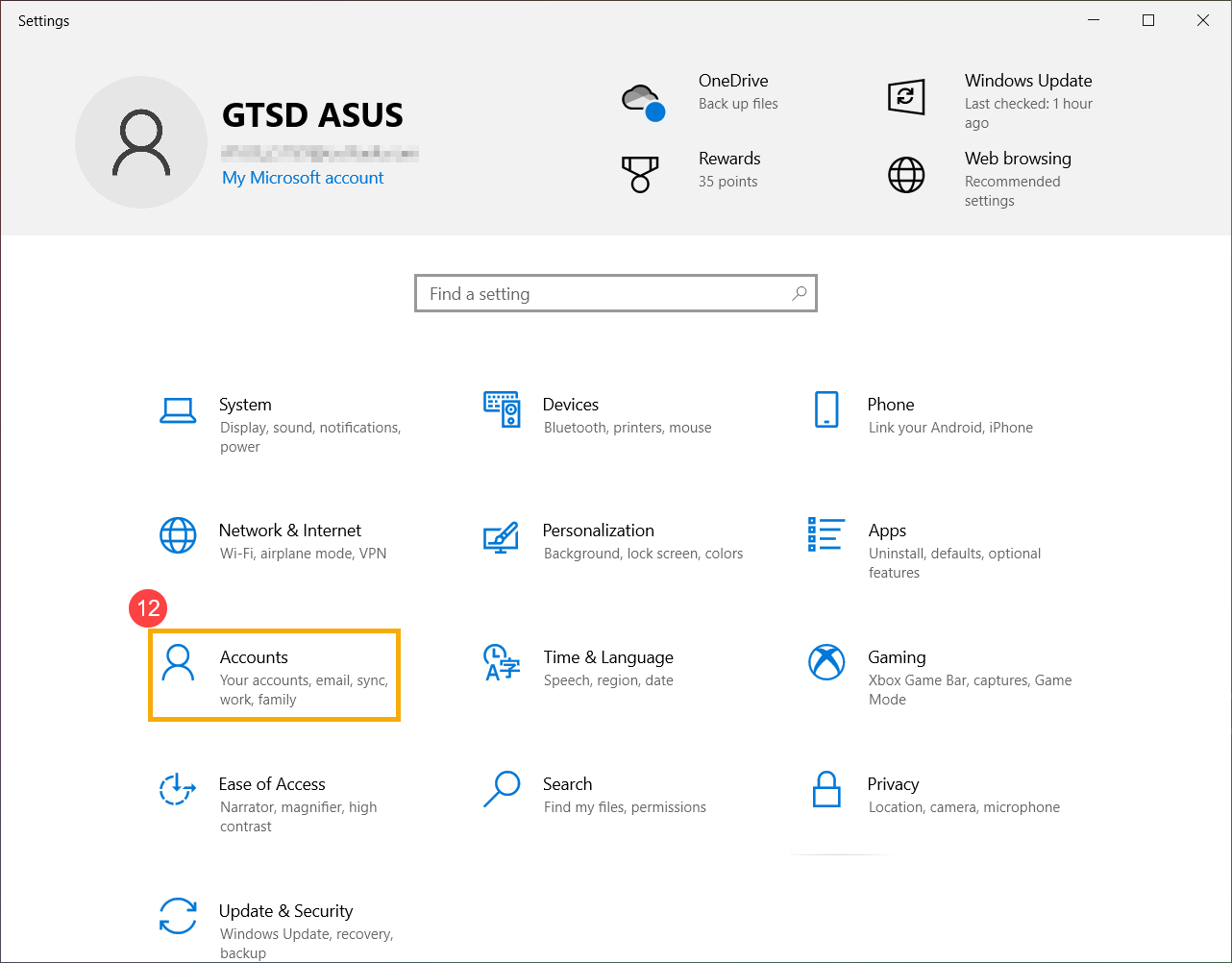
11. Chọn [Family & other users]⑬ , sau đó nhấp vào thành viên family Allow⑭. Sau khi họ đăng nhập, thiết bị này sẽ xuất hiện dưới dạng thiết bị được kết nối của họ.
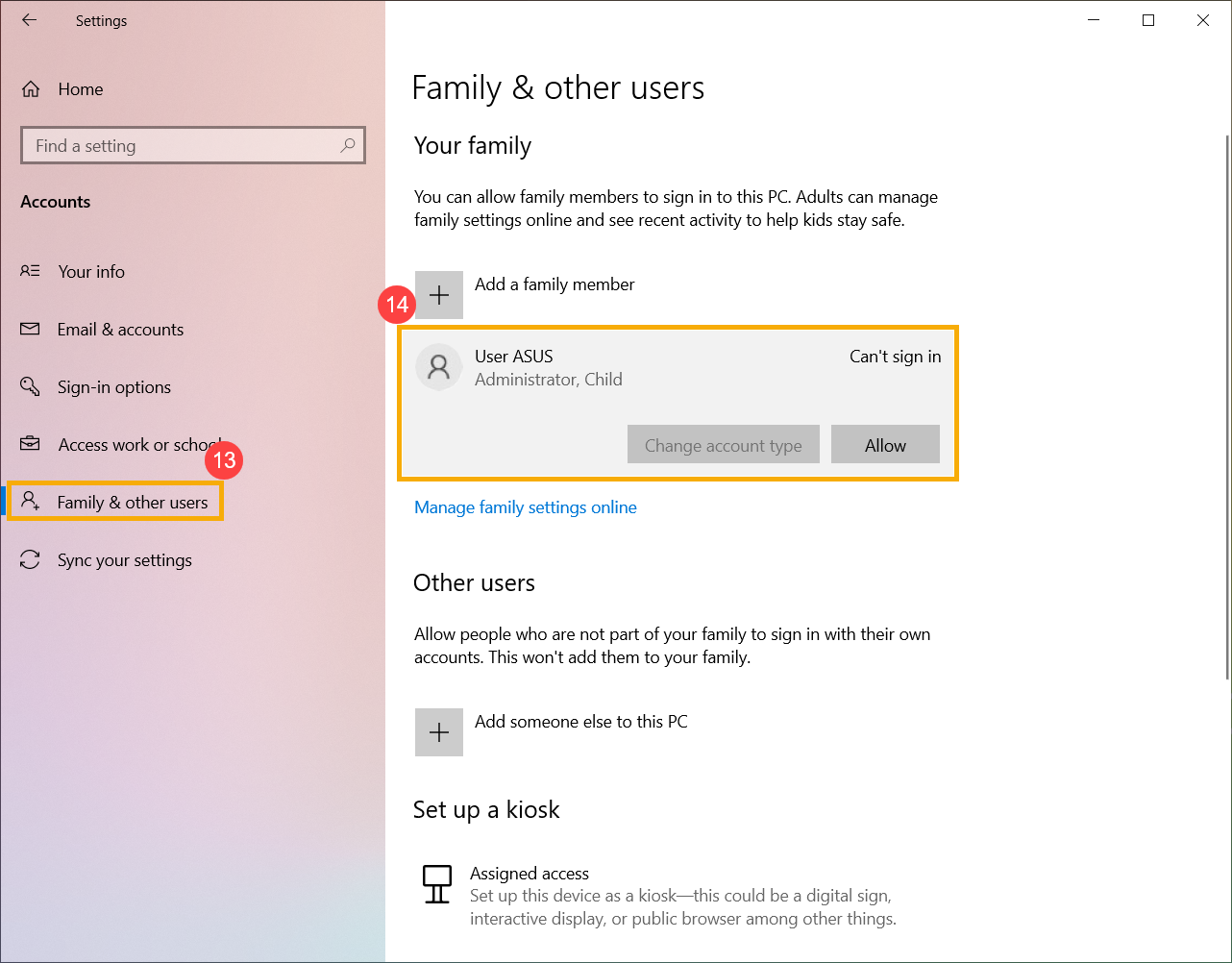
12. Trên trang web Microsoft Family Safety , bạn sẽ thấy những người đã tham gia thành công vào nhóm family của mình.

Quản lý nhóm family của bạn
1. Nhập và tìm kiếm [Family options] trong thanh tìm kiếm của Windows①, sau đó nhấp vào [Open] ②.

2. Nhấp [View family settings]③.

3. Đăng nhập vào trang web Microsoft Family Safety , bạn sẽ thấy nhóm family của mình.

4. Tìm thành viên family mà bạn muốn quản lý, nhấp vào biểu tượng [More options] ở góc trên bên phải④ rồi chọn [Go to overview] ⑤.

5. Sau khi nhập tổng quan về thành viên, bạn có thể điều chỉnh cài đặt family của mình⑥. Tại đây, bạn có thể tìm hiểu thêm về các tính năng của nhóm family .

Xóa thành viên family
1. Nhập và tìm kiếm [Family options] trong thanh tìm kiếm của Windows①, sau đó nhấp vào [Open] ②.

2. Nhấp [View family settings]③.

3. Đăng nhập vào trang web Microsoft Family Safety , bạn sẽ thấy nhóm family của mình .

4. Tìm thành viên gia đình bạn muốn xóa, nhấp vào biểu tượng [More options] ở góc trên bên phải④ rồi chọn [Remove from family group] ⑤.

5. Chọn [Remove] ⑥ để xóa thành viên khỏi nhóm family của bạn.
